Adición y supresión de software con Product Registry
Función
Solaris Product Registry es una herramienta de ayuda para la gestión del software instalado. Una vez instalado Solaris, Product Registry ofrece una lista de todo el software instalado mediante Solaris Web Start 3.0 o los comandos de gestión de paquetes de Solaris (pkgadd, por ejemplo).
Solaris Product Registry permite:
-
Ver una lista del software instalado y registrado, así como algunos de sus atributos
-
Buscar e iniciar un instalador
-
Instalar productos de software adicionales
-
Desinstalar software
Cómo funciona Product Registry
La ventana principal de Solaris Product Registry, que se muestra en Figura 4-1, consta de tres áreas de información:
-
Software instalado, registrado y eliminado
-
Atributos estándar del software seleccionado en este momento
-
Atributos personalizados y atributos internos del software registrado
Figura 4-1 Ventana de Solaris Product Registry
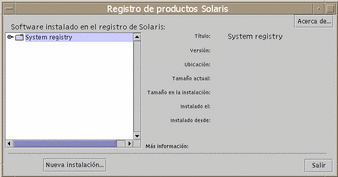
Para ver los elementos de Product Registry, haga clic en el control giratorio a la izquierda del icono de de carpeta que aparece junto a "Registro del sistema". Observe que el control giratorio deja de señalar a la derecha y señala hacia abajo.
Puede ampliar o contraer cualquier elemento de Registry, salvo los elementos que tengan un icono de archivo de texto a la izquierda.
"Solaris 8" en "Software instalado en el registro de Solaris," como se muestra en Figura 4-2, contiene siempre dos elementos: El grupo de software de configuración elegido al instalar Solaris, y "software de sistema adicional."
Los grupos de software que pueden verse incluyen, núcleo, soporte de sistema de usuario final, sistema de soporte del desarrollador, distribución completa o distribución completa más OEM.
El elemento "software adicional del sistema" contiene productos de Solaris que no forman parte del grupo de software elegido. Adicionalmente, "software sin clasificar" contiene todos los paquetes instalados mediante el comando pkgadd que no sean productos Solaris o parte del grupo de software.
Figura 4-2 Solaris Product Registry ampliado
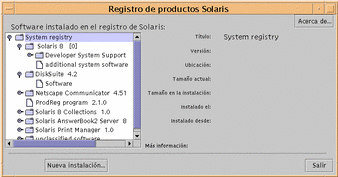
Los atributos de Product Registry aparecen encima del cuadro "Más información". Product Registry incluye, al menos, los valores Título, Versión, Ubicación e Instalado en de los productos instalados con Solaris Web Start. Los elementos que haya en una lista ampliada bajo un producto o grupo de software heredan la información de la versión del producto. Puede hacer clic sobre un elemento para ver sus valores de atributo.
A veces en la ventana de Product Registry aparece un elemento cuyo software ha sido eliminado con el comando pkgrm.
En tal caso se mostrará el mensaje "Faltan archivos de uno o más componentes" después del atributo "Instalado desde" (véase Figura 4-3). Se puede volver a instalar el software mediante el comando pkgadd, o suprimirlo mediante Product Registry.
Figura 4-3 Mensaje "Faltan archivos" en Solaris Product Registry

Para mostrar información acerca de los productos instalados
-
¿Desea mostrar información sobre todos los productos de software instalados en el sistema?
-
Si no es así, deténgase, ya ha terminado.
-
Si es así, vaya al paso siguiente.
-
-
Si Solaris Product Registry no se está ejecutando, escriba:
/usr/bin/prodreg
Nota -En la mayoría de los casos, no será necesario especificar la ruta de acceso /usr/bin/.
Aparecerá la ventana Registro de productos de Solaris, que contiene el Registro de sistema.
-
Para ver la lista del software instalado y registrado, haga clic en el control giratorio situado a la izquierda.
-
¿Desea ver los atributos del software?
-
Si no es así, vaya al paso siguiente.
-
Si es así, seleccione el software deseado haciendo clic en su nombre en "Software instalado en el registro de Solaris."
Product Registry muestra información de los atributos del software seleccionado.
-
Para comprobar la integridad de un producto instalado
-
¿Desea comprobar la integridad de los productos de software instalados en el sistema?
-
Si no es así, deténgase, ya ha terminado.
-
Si es así, vaya al paso siguiente.
-
-
Si Solaris Product Registry no se está ejecutando, escriba:
/usr/bin/prodreg
Nota -En general, no será necesario especificar la ruta de acceso/usr/bin/.
Aparecerá la ventana Registro de productos de Solaris, que contiene el Registro de sistema.
-
Para ver la lista del software instalado y registrado, haga clic en el control giratorio situado a la izquierda.
-
Seleccione el software deseado haciendo clic en su nombre en la ventana "Software instalado en el registro de Solaris."
Si se ha suprimido todo el producto o parte de él mediante el comando pkgrm, aparecerá el mensaje "Faltan archivos en uno o más componentes" después del atributo "Instalado desde".
Para instalar software con Product Registry
-
¿Desea agregar productos de software adicionales al sistema operativo Solaris 8 ya instalado?
-
Si no es así, deténgase, ya ha terminado.
-
Si es así, vaya al paso siguiente.
-
-
Inicie una sesión en el sistema instalado o modernizado.
-
Localice la imagen en red del software que desee instalar, o inserte el CD que lo contenga en la unidad de CD-ROM del sistema.
Si ha introducido un CD, Volume Manager lo montará automáticamente.
-
Si Solaris Product Registry no se está ejecutando, escriba:
/usr/bin/prodreg
Nota -En la mayoría de los casos, no será necesario especificar la ruta de acceso/usr/bin/.
Aparecerá la ventana Registro de productos de Solaris, que contiene el Registro de sistema.
-
Para ver la lista del software instalado y registrado, haga clic en el control giratorio situado a la izquierda del registro del sistema.
-
Haga clic en el botón Nueva instalación de la ventana del Registro de productos de Solaris.
Product Registry muestra el cuadro de diálogo Seleccione instalador, que al principio señala al directorio /cdrom.
Nota -Se puede instalar software desde soportes locales o a través de una red.
-
Una vez localizado el instalador que desee, haga clic en su nombre en el cuadro Archivos.
Nota -El instalador de Solaris Web Start se denomina Installer o installer.
-
Pulse Aceptar.
Se inicia el instalador que haya seleccionado.
-
Siga las instrucciones del instalador seleccionado para instalar el software.
Para desinstalar productos
-
¿Desea desinstalar un producto o productos de software instalados en el sistema?
-
Si no es así, deténgase, ya ha terminado.
-
Si es así, vaya al paso siguiente.
-
-
Si Solaris Product Registry no se está ejecutando, escriba:
/usr/bin/prodreg
Nota -En la mayoría de los casos, no será necesario especificar la ruta de acceso /usr/bin/.
Aparecerá la ventana Registro de productos de Solaris, que contiene el Registro de sistema.
-
Para ver la lista del software instalado y registrado, haga clic en el control giratorio situado a la izquierda.
-
Seleccione el software que desee desinstalar haciendo clic en su nombre en la ventana "Software instalado en el registro de Solaris."
-
Lea los atributos del software para comprobar que es el que quiere desinstalar.
-
Haga clic en el botón Desinstalar nombre_producto_de_software, en la parte inferior de la pantalla de Solaris Product Registry.
Se desinstala el producto de software seleccionado.
- © 2010, Oracle Corporation and/or its affiliates
